У пользователей, только начинающих работать с редактором таблиц Excel, часто возникает вопрос, как объединить ячейки в excel.
Для этого существуют специальные команды и функции в самой программе, а также несколько способов типа надстроек и макросов.

Содержание:
Все они достаточно простые для того, чтобы научиться пользоваться всего за пару приёмов, воспользовавшись следующими советами.
Используя стандартные функции Excel, можно объединить ячейки таблицы.
При этом они выравниваются по центру, соединяются по строкам или просто совмещаются с оставлением прежнего форматирования.
Объединение через контекстное меню
Наиболее лёгким и быстрым способом объединить ячейки и записывать данные в один увеличенный столбец и строку является использование контекстного меню.
Порядок действия следующий:
- Выделяется диапазон ячеек, которые требуют объединения;
- На выделенной части таблицы нажимается правая кнопка мыши;
- В открывшемся меню выбирается пункт ;
- Открывается вкладка ;
- Ставится галочка напротив .
Способ простой, но подходящий, естественно, только для текстовых данных – ячейки с цифрами и формулами объединять неприемлемо и бессмысленно.
Стоит отметить, что при этом в объединённой области остаётся только информация из её левой верхней части, о чём программа заранее предупреждает.
Спасти данные можно, заранее скопировав их в другую область, а уже после совмещения присоединить к оставшемуся тексту
Еще рекомендуем прочитать эти статьи:
- Таблица Эксель — Cоздание и настройка
- Сводные таблицы Excel — Примеры создания
- Макросы в Excel — Инструкция по использованию
Объединение через панель инструментов
Для программ типа и более старых версий значок объединения выведен сразу на панель. Нажав его, можно не только быстро соединить области, но и сразу же выровнять их посередине.
Это сделано с целью ускорения процесса формирования в строке заголовков текста, которые часто создаются именно таким образом.
Если выполнение команды привело к центральному расположению данных, которое не требуется для текста, их легко выставить в нужное положение (слева или справа), используя команды выравнивания.
На панели Excel 2007/2010/2013 такая кнопка тоже есть, на вкладке (группа «Выравнивание»).
Однако здесь она уже снабжена выпадающим меню для увеличения числа выполняемых с её помощью действий.
Пользуясь приведенными командами, можно не просто объединять элементы таблицы с центральным выравниванием, но и выполнить два дополнительных варианты действий:
- Создать целую группу объединённых по строкам ячеек;
- Объединить без выставления текста по центру.
Объединить столбцы даже в этой версии невозможно.
Иногда область не удаётся объединить, а кнопки и команды остаются неактивными. Так происходит, если на листе установлена защита или к книге (документу) разрешён только общий доступ.
Перед соединением областей необходимо удалить все эти условия, открыв возможность к форматированию таблицы.
к содержанию ↑Функция для объединения текста
Для того чтобы слияние происходило без потери важной информации и данные не пришлось распределять по другим ячейкам и возвращать обратно уже после объединения, стоит воспользоваться функцией .
Сделать это несложно:
- Сначала выбирается ячейка недалеко от объединяемых областей и форматируется нужным образом (например, делается размером 3х3 или 2х6);
- В ней пишется формула типа СЦЕПИТЬ (А1; А2), где указываются ячейки (по одной!), текст из которых будет объединяться).
Результатом станет объединённое поле типа:
к содержанию ↑Использование символа &
Возможно, что более простым способом, как объединить ячейки в excel без потери информации станет и использование соответствующего символа.
Ведь, если символ «+» нужен для суммирования содержимого ячеек таблицы, то «&» служит для склеивания их содержимого.
Знак находится на цифре «7» верхнего ряда клавиатуры в английской раскладке.
Несколько важных советов:
- Если к информации требуется добавить дополнительный текст, его выделяют кавычками (например: A2&«новый текст»&B4);
- Если пользоваться функцией извлечения первых букв (ЛЕВСИМВ), можно получить при объединении фамилию и инициалы.
Другой интересный материал на тему:
- Выпадающий список в Excel — Инструкция по созданию
- Формулы EXCEL с примерами — Инструкция по применению
Использование макросов и надстроек
Объединять ячейки в таблице одним и тем же способом (например, создавая области 2х2), можно ускоренным способом, при помощи клавиш и , соответственно, копируя и вставляя форматирование.
Те же действия осуществляются путём написания макроса – в виде формулы или, используя макрорекордер.
При отсутствии навыков создания программных алгоритмов, стоит воспользоваться уже разработанными надстройками для Excel, при помощи которых объединяются столбцы таблицы, строки и даже ячейки с заданным шагом.
Некоторые из них даже способны соединять текстовые данные с формулами, без потери данных.

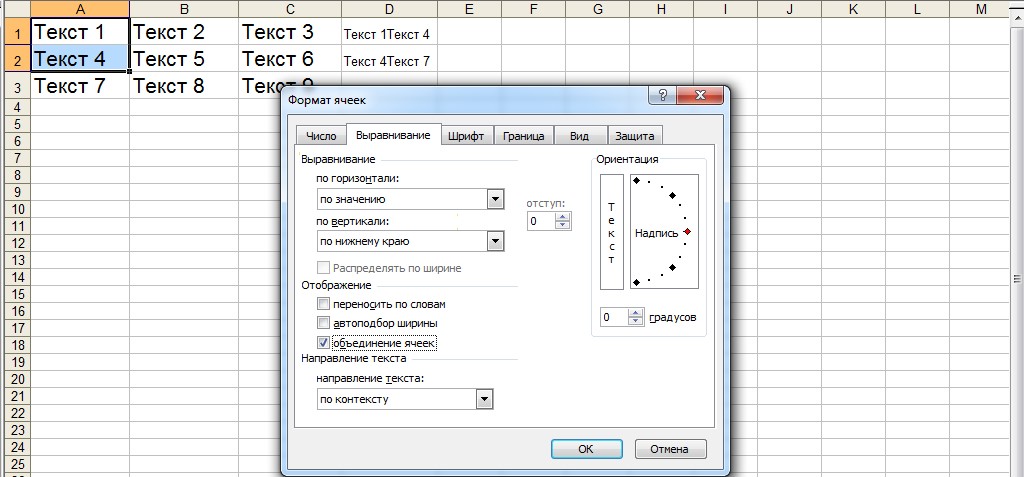
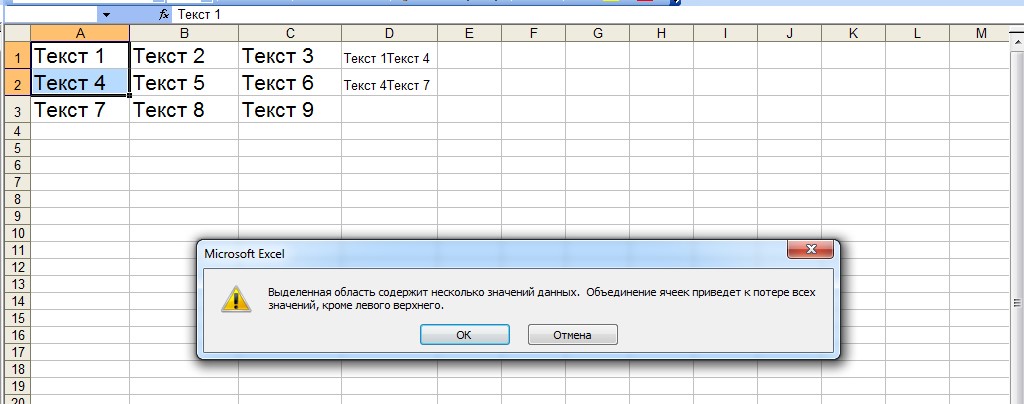

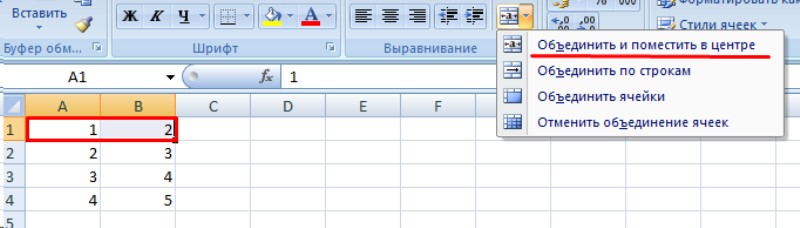
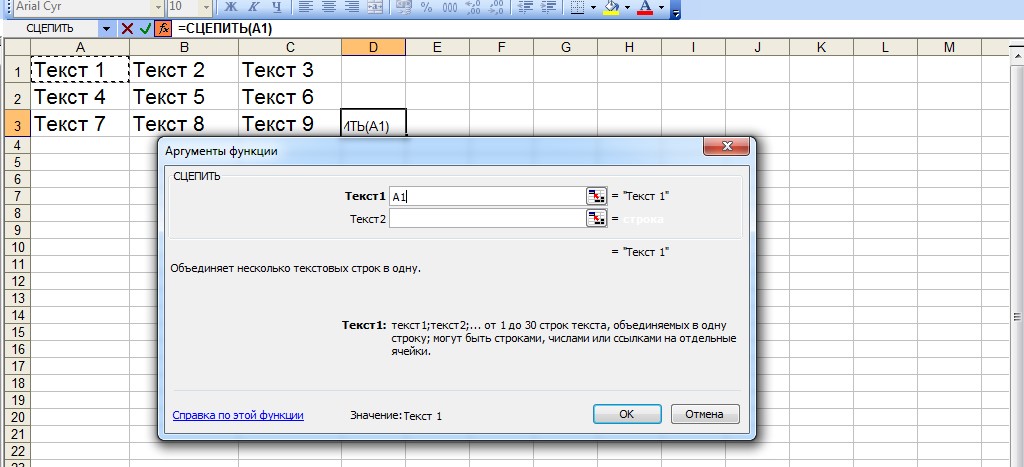
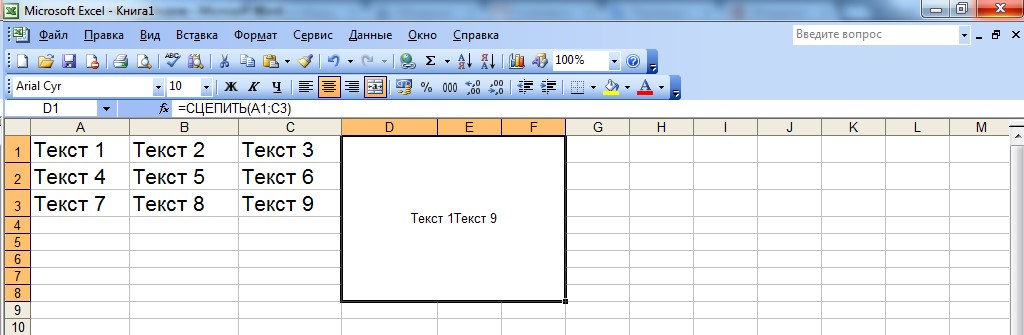
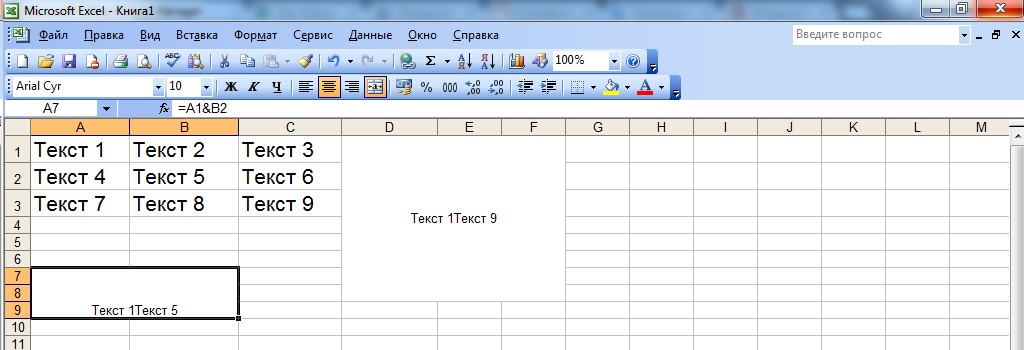
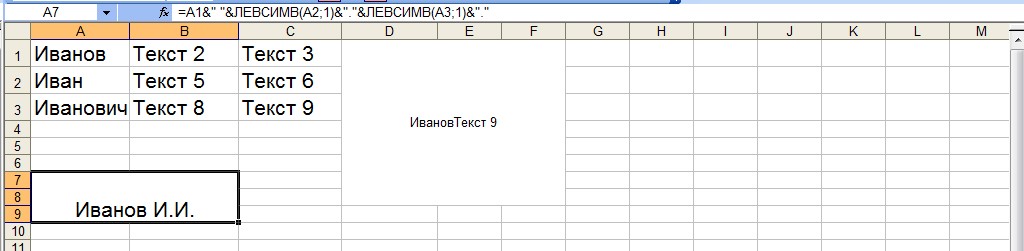







The Air Presto "Purple" takes things https://www.butyguccipl.pl/pc/buty-damskie/damskie-tenisowki/
The white iteration boasts an all-white upper https://www.butyguccipl.pl/pc/buty-damskie/damskie-tenisowki/
New cast members Nicole https://www.handtassenreplicas.to/ Ari Parker Sarita Choudhury Karen Pittman Cathy Ang and Alexa Swinton have not commented on their potential return to the show at this time.
RelatedTommy Hilfiger to Return to New York Fashion Week This SeptemberCardi B Takes the Stage in a See-Through Sequin Bodysuit and Black Vinyl Boots at the London's Wireless FestivalThe https://www.luxurybrands.cc/Down+Jacket-cr-Canada+Goose+down+jacket.html Top 10 Shoes of Paris Men's Fashion Week Spring Summer 2023Here a closer look at the best shoes of New York Fashion Week's fall '22 season.
Not to mention, millennials - marketers' https://www.runnershoes.ru/product-category/brand/air-jordan/ most sought-aftercohort - are leading the body-positivity trend, noted Matt Powell, a sports-industry analyst with The NPD Group.
Спасибо за статью, есть еще пара полезных методов как объединить ячейки в Excel - https://excelhack.ru/kak-obedinit-yacheiki-v-excel/
Спасибо!